เชื่อมต่อ/ควบคุมคอมพิวเตอร์ผ่านเครือข่ายด้วย KontrolPack

ควบคุมคอมพิวเตอร์ในเครือข่ายของคุณได้อย่างง่ายดายด้วย KontrolPack เชื่อมต่อและจัดการคอมพิวเตอร์ที่ใช้ระบบปฏิบัติการต่างๆ ได้อย่างง่ายดาย
คุณต้องการเพิ่มผู้ใช้ในกลุ่มบน Linux PC หรือเซิร์ฟเวอร์ Linux หรือไม่? ไม่เข้าใจว่าระบบกลุ่มทำงานอย่างไรและต้องการคำแนะนำหรือไม่? เราสามารถช่วย! ทำตามคำแนะนำนี้ในขณะที่เราแสดงวิธีเพิ่มผู้ใช้ในกลุ่มด้วยเครื่องมือ “usermod” บน Linux!

ต้องการดูผู้ใช้ทั้งหมดบนระบบ Linux หรือไม่? ทำตามคำแนะนำนี้
หากคุณต้องการเพิ่มผู้ใช้ในกลุ่มที่มีอยู่บน Linux PC ของคุณ ขั้นตอนแรกคือการแสดงรายการกลุ่มบนระบบ คุณสามารถดูได้ว่ากลุ่มที่คุณคาดว่าจะเพิ่มผู้ใช้นั้นอยู่ในระบบหรือไม่ และมีการสะกดโดยกลุ่มรายชื่ออย่างไร
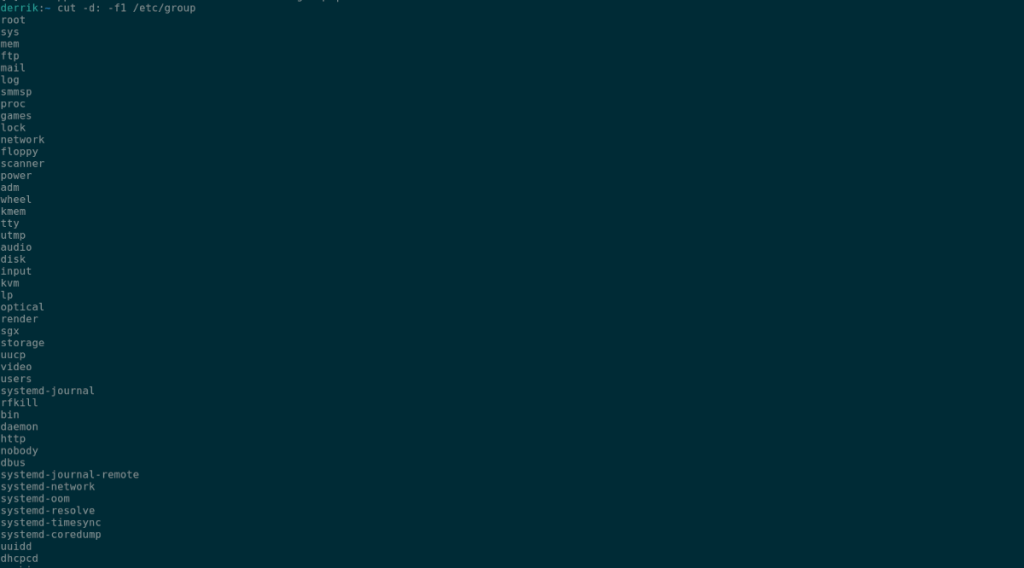
หากต้องการดูรายชื่อกลุ่มที่มีอยู่บน Linux PC ให้รันคำสั่งcut คำสั่งนี้จะพิมพ์ทุกกลุ่มที่คุณมีลงในเทอร์มินัล และคุณสามารถใช้คำสั่งนี้เพื่อค้นหากลุ่มที่คุณต้องการเพิ่มผู้ใช้ด้วย
ตัด -d: -f1 /etc/group
หากมีกลุ่มจำนวนมาก และคุณต้องการวิธีที่ง่ายกว่าในการจัดเรียงกลุ่ม ให้ลองใช้ คำสั่งที่น้อยกว่า นี้
ตัด -d: -f1 /etc/group | น้อย
เมื่อคุณพบกลุ่มที่มีอยู่แล้ว คุณต้องการเพิ่มผู้ใช้ของคุณโดยใช้คำสั่งusermod -a -G คำสั่งนี้จะอนุญาตให้บัญชีผู้ใช้ที่ระบุถูกผูกไว้กับกลุ่มใด ๆ ที่คุณต้องการ
ตัวอย่างเช่น ในการเพิ่มผู้ใช้ TipsWebTech360 ในกลุ่ม "tech" คุณสามารถป้อน คำสั่งusermod -a -G ด้วยกลุ่ม "tech" เพื่อเพิ่มผู้ใช้ในกลุ่ม
sudo usermod -a -G tech TipsWebTech360
usermod คำสั่งไม่ จำกัด เพียงกลุ่มเดียว ผู้ใช้สามารถเพิ่มผู้ใช้คนเดียวในหลายกลุ่มพร้อมกันในคำสั่งเดียวกัน ตัวอย่างเช่น หากคุณต้องการเพิ่มผู้ใช้ "Tips.WebTech360" ในกลุ่ม "tech" "video" และ "sound" คุณสามารถทำได้โดยระบุกลุ่มทั้งหมดก่อนชื่อผู้ใช้ ไม่มีการจำกัดจำนวนกลุ่มที่สามารถเพิ่มให้กับผู้ใช้ในแต่ละครั้ง
sudo usermod -a -G เคล็ดลับเสียงวิดีโอเทคโนโลยีWebTech360
หากต้องการเพิ่มกลุ่มของคุณเองให้กับผู้ใช้ ให้ใช้ คำสั่งusermod -a -G ด้านบนและเปลี่ยนตัวอย่างให้เหมาะสมกับกรณีการใช้งานของคุณ อย่าลืมทำเช่นนี้สำหรับผู้ใช้แต่ละรายที่คุณต้องการเพิ่มในกลุ่มที่มีอยู่บน Linux!
นอกจากการเพิ่มผู้ใช้ในกลุ่มที่มีอยู่แล้ว ยังเพิ่มผู้ใช้ในกลุ่มใหม่โดยใช้คำสั่ง usermod ได้อีกด้วย ในการเริ่มต้น คุณจะต้องสร้างกลุ่มใหม่ ในการสร้างกลุ่มใหม่ คุณจะต้องใช้คำสั่งgroupadd
หากต้องการสร้างกลุ่มใหม่ ให้เปิดหน้าต่างเทอร์มินัล หากต้องการเปิดหน้าต่างเทอร์มินัลบนเดสก์ท็อป Linux ให้กด Ctrl + Alt + T บนแป้นพิมพ์ หรือค้นหา "Terminal" ในเมนูแอปและใช้วิธีดังกล่าว

เมื่อแอปเทอร์มินัลเปิดและพร้อมใช้งาน ให้รันคำสั่งgroupaddเพื่อสร้างกลุ่มใหม่ของคุณ กลุ่มสามารถตั้งชื่ออะไรก็ได้ที่คุณชอบ อย่างไรก็ตาม ต้องแน่ใจว่าคุณรู้ว่าทำไมคุณถึงสร้างกลุ่มและมันมีหน้าที่ มิฉะนั้น คุณอาจเผลอลบกลุ่มของคุณในภายหลังโดยไม่เข้าใจสาเหตุ
sudo groupadd mynewgroup
เมื่อป้อน คำสั่งgroupadd ระบบ Linux ของคุณมักจะถามรหัสผ่านของคุณ คุณจะต้องป้อนรหัสผ่านของคุณ ใช้แป้นพิมพ์ป้อนรหัสผ่านบัญชีผู้ใช้ของคุณแล้วกดปุ่ม Enter เพื่อดำเนินการต่อ
เมื่อคุณสร้างกลุ่มใหม่แล้ว ให้เรียกใช้ คำสั่งcutเพื่อดูกลุ่มใหม่ของคุณ สิ่งสำคัญคือต้องยืนยันว่ากลุ่มใหม่ที่คุณเพิ่งสร้างมีอยู่ในระบบ หากไม่ปรากฏขึ้น คุณจะไม่สามารถเพิ่มผู้ใช้ได้ และจะต้องสร้างกลุ่มอีกครั้ง
ในการดูกลุ่มทั้งหมดบนระบบ Linux ของคุณ ให้รันคำสั่งcut ต่อไปนี้ และเพิ่ม คำสั่งgrep เพื่อกรองผ่านรายการแบบยาวของกลุ่มที่มีอยู่สำหรับกลุ่มที่คุณสร้างขึ้น
sudo cut -d: -f1 /etc/group | grep mynewgroup
ตัด คำสั่งจะกลับชื่อกลุ่มของคุณถ้ามันได้รับการทำประสบความสำเร็จ หากไม่มี จะไม่มีอะไรเกิดขึ้นกับการรันคำสั่ง
เมื่อคุณได้ยืนยันแล้วว่ากลุ่มใหม่ของคุณอยู่ในระบบ Linux คุณสามารถกำหนดผู้ใช้ให้กับกลุ่มได้ ตัวอย่างเช่น เพิ่มผู้ใช้ "Tips.WebTech360" ลงใน "mynewgroup" ที่เราเพิ่งสร้างและดำเนินการคำสั่งusermod ต่อไปนี้ด้านล่าง
sudo usermod -a -G mynewgroup TipsWebTech360
เมื่อใดก็ตามที่คุณต้องการลบผู้ใช้ Linux ออกจากกลุ่ม คุณสามารถใช้คำสั่งgpasswd ได้ ตัวอย่างเช่น หากต้องการลบผู้ใช้ "Tips.WebTech360" ออกจากกลุ่ม "mynewgroup" คุณต้องดำเนินการคำสั่งด้านล่าง
sudo gpasswd -d TipsWebTech360 mynewgroup
ป้อนคำสั่งด้านบนทุกครั้งที่คุณต้องการลบผู้ใช้ Linux ออกจากกลุ่มในระบบ
ควบคุมคอมพิวเตอร์ในเครือข่ายของคุณได้อย่างง่ายดายด้วย KontrolPack เชื่อมต่อและจัดการคอมพิวเตอร์ที่ใช้ระบบปฏิบัติการต่างๆ ได้อย่างง่ายดาย
คุณต้องการทำงานซ้ำๆ โดยอัตโนมัติหรือไม่? แทนที่จะต้องกดปุ่มซ้ำๆ หลายครั้งด้วยตนเอง จะดีกว่าไหมถ้ามีแอปพลิเคชัน
iDownloade เป็นเครื่องมือข้ามแพลตฟอร์มที่ช่วยให้ผู้ใช้สามารถดาวน์โหลดเนื้อหาที่ไม่มี DRM จากบริการ iPlayer ของ BBC ได้ โดยสามารถดาวน์โหลดวิดีโอทั้งสองในรูปแบบ .mov ได้
เราได้ครอบคลุมคุณลักษณะของ Outlook 2010 ไว้อย่างละเอียดแล้ว แต่เนื่องจากจะไม่เปิดตัวก่อนเดือนมิถุนายน 2010 จึงถึงเวลาที่จะมาดู Thunderbird 3
นานๆ ทีทุกคนก็อยากพักบ้าง ถ้าอยากเล่นเกมสนุกๆ ลองเล่น Flight Gear ดูสิ เป็นเกมโอเพนซอร์สฟรีแบบมัลติแพลตฟอร์ม
MP3 Diags คือเครื่องมือขั้นสุดยอดสำหรับแก้ไขปัญหาในคอลเลกชันเพลงของคุณ สามารถแท็กไฟล์ MP3 ของคุณได้อย่างถูกต้อง เพิ่มปกอัลบั้มที่หายไป และแก้ไข VBR
เช่นเดียวกับ Google Wave, Google Voice ได้สร้างกระแสฮือฮาไปทั่วโลก Google มุ่งมั่นที่จะเปลี่ยนแปลงวิธีการสื่อสารของเรา และนับตั้งแต่นั้นมาก็กำลังกลายเป็น...
มีเครื่องมือมากมายที่ช่วยให้ผู้ใช้ Flickr สามารถดาวน์โหลดรูปภาพคุณภาพสูงได้ แต่มีวิธีดาวน์โหลด Flickr Favorites บ้างไหม? เมื่อเร็ว ๆ นี้เราได้...
การสุ่มตัวอย่างคืออะไร? ตามข้อมูลของ Wikipedia “คือการนำส่วนหนึ่งหรือตัวอย่างจากการบันทึกเสียงหนึ่งมาใช้ซ้ำเป็นเครื่องดนตรีหรือ...
Google Sites เป็นบริการจาก Google ที่ช่วยให้ผู้ใช้โฮสต์เว็บไซต์บนเซิร์ฟเวอร์ของ Google แต่มีปัญหาหนึ่งคือไม่มีตัวเลือกสำรองข้อมูลในตัว



![ดาวน์โหลด FlightGear Flight Simulator ฟรี [สนุกเลย] ดาวน์โหลด FlightGear Flight Simulator ฟรี [สนุกเลย]](https://tips.webtech360.com/resources8/r252/image-7634-0829093738400.jpg)




